
Заглавная страница Избранные статьи Случайная статья Познавательные статьи Новые добавления Обратная связь КАТЕГОРИИ: ТОП 10 на сайте Приготовление дезинфицирующих растворов различной концентрацииТехника нижней прямой подачи мяча. Франко-прусская война (причины и последствия) Организация работы процедурного кабинета Смысловое и механическое запоминание, их место и роль в усвоении знаний Коммуникативные барьеры и пути их преодоления Обработка изделий медицинского назначения многократного применения Образцы текста публицистического стиля Четыре типа изменения баланса Задачи с ответами для Всероссийской олимпиады по праву 
Мы поможем в написании ваших работ! ЗНАЕТЕ ЛИ ВЫ?
Влияние общества на человека
Приготовление дезинфицирующих растворов различной концентрации Практические работы по географии для 6 класса Организация работы процедурного кабинета Изменения в неживой природе осенью Уборка процедурного кабинета Сольфеджио. Все правила по сольфеджио Балочные системы. Определение реакций опор и моментов защемления |
Способы создания объектов конфигурации: ⇐ ПредыдущаяСтр 4 из 4
1 способ: м. Действия – Добавить
2 способ: контекстное меню
Использование полученных знаний на практике (30 мин.) Учащие закрепляют на практике новые знания. ЗАДАНИЕ. Создание информационной базы, содержащей пустую конфигурацию 1. ЗАГРУЗИТЬ 1С: Предприятие 8.1 2. Добавить - 3. 4. 5. Укажите папку, в которой будет располагаться Ваша информационная база УКАЗАНИЯ: база должна располагаться на Вашем диске в отдельной папке 6. Открыть 7. Готово КОНТРОЛЬНАЯ ТОЧКА 1: Представьте преподавателю Ваш результат.
ЗАДАНИЕ. Создание справочника «Клиенты»
ПОСТАНОВКА ЗАДАЧИ: Создать справочник, в котором будет храниться наименования клиентов, с которыми работает фирма, рассматриваемая в примере. ТЕХНОЛОГИЯ РАБОТЫ: 1. Дерево конфигурации – Справочники – Добавить 2. Задать имя и синоним справочника – Клиенты. Требования к имени: Имя является основным свойством любого объекта конфигурации. При создании нового объекта система автоматически присваивает ему некоторое имя. Можно использовать имя, присвоенное системой, но лучше заменить его своим, понятным именем. Имя можно задавать любое, главное, чтобы оно начиналось с буквы и не содержало некоторых специальных символов (например, пробел). Для удобства чтения конфигурации принято составлять интуитивно понятные имена, и если они состоят из нескольких слов, удалять пробелы между словами и каждое слово начинать с большой буквы.
3. Все свойства объекта конфигурации Справочник мы пока настраивать не будем, нас вполне удовлетворят те значения, которые система предлагает для них по умолчанию. Поэтому три раза нажмите Далее и остановитесь на закладке Данные. 4. Установите длину кода равной 9 и длину наименования равной 50 Пояснения: Код справочника используется для идентификации элементов справочника и содержит уникальные для каждого элемента справочника значения. Ваш результат:
5. Все остальные свойства объекта конфигурации Справочник оставьте такими, как их предлагает система по умолчанию, и нажмите Закрыть. Далее посмотрим, что создаст система на основе того объекта конфигурации Справочник, который был добавлен 6. м. Отладка – Начать отладку
7. На появившийся вопрос ответьте Да
8. и в следующем окне нажмите Принять
9. Перед нами откроется окно системы в режиме 1С:Предприятие. Поскольку мы не создавали никаких интерфейсов пользователей, для просмотра результатов нашей работы следует воспользоваться меню, которое создает система по умолчанию. 10. Операции – Справочник - Клиенты – ОК
11. Система откроет одну из основных форм справочника — основную форму списка
12. Добавить в справочник клиентов согласно рис.(Действия – Добавить или
КОНТРОЛЬНАЯ ТОЧКА 2.1: Представьте преподавателю Ваш результат.
ЗАДАНИЕ. Создание справочника «Сотрудники»
ПОСТАНОВКА ЗАДАЧИ: Создать справочник, в котором будет храниться информация о сотрудниках, работающих в фирме, и имеющий табличную часть. 1. Перейти в Конфигуратор 2. Создать новый объект конфигурации Справочник. Назвать его Сотрудники
3. На закладке Данные - задать длину кода – 9, тип кода – Строка, - длину наименования справочника равной 50 символам 4. Добавить в справочник новую табличную часть с именем ТрудоваяДеятельность
5. Создадим реквизиты ( Организация – тип Строка, длина 100, НачалоРаботы – тип Дата, состав даты – Дата, ОкончаниеРаботы – тип Дата состав даты – Дата, Должность – тип Строка, длина 100:
Для реквизитов НачалоРаботы и ОкончаниеРаботы мы выбрали состав даты – Дата, поскольку в системе 1С:Предприятие 8 значения типа Дата содержат как дату, так и время. В данном случае время начала и окончания работы нам безразлично. 6. ЗАДАЙТЕ вариант редактирования справочника Сотрудники (вкладка Форма):
7. Закрыть окно справочника Сотрудники в Конфигурации 8. Запустить 1С: Предприятие в режиме отладки и заполнить справочник. Выполните пункт меню Отладка - Продолжить отладку, на вопрос системы
Рис. Диалоговое окно с вопросом ответьте Да, на последующие вопросы ответьте так же, как и ранее. 9. В появившемся окне программы откройте справочник Сотрудники и убедитесь, что установлен режим редактирования справочника в диалоге (меню Действия - Редактировать в диалоге или аналогичная иконка в командной панели).
10. Создайте сотрудников Гусаков Николай Дмитриевич, Деловой Иван Сергеевич и Симонов Валерий Михайлович, как показано на рисунках. Обратите внимание, что строки табличной части справочника можно сортировать по содержимому любой из колонок или располагать в произвольном порядке, используя иконки командной панели
КОНТРОЛЬНАЯ ТОЧКА 2.2: Представьте преподавателю Ваш результат.
ЗАДАНИЕ. Создание справочника «Номенклатура»
ПОСТАНОВКА ЗАДАЧИ: Создать справочник, где будет храниться информация об услугах, которые оказывает фирма, и о тех материалах, которые при этом могут быть использованы Задание выполните самостоятельно. Единственная особенность, которой он будет обладать, – это наличие иерархической структуры. Для того чтобы справочником было удобно пользоваться, мы сгруппируем услуги в одну группу, а материалы – в другую. Кроме этого, поскольку ООО «На все руки мастер» оказывает самые разные услуги, они также будут логически собраны в несколько групп. То же самое можно сказать и про материалы. Наша задача будет состоять в создании иерархического справочника. 1. Создадим новый объект конфигурации Справочник и назовем его Номенклатура. 2. Перейдем на закладку Иерархия и установим флаг Иерархический справочник (рис. 2.15).
3. На закладке Данные зададим длину кода – 9, тип кода – Строка, длину наименования справочника равной 100 символам.
4. Закрыть окно справочника Номенклатура в Конфигурации 5. Запустить 1С: Предприятие в режиме отладки и заполнить справочник. Выполните пункт меню Отладка - Продолжить отладку, на вопрос системы
Рис. Диалоговое окно с вопросом ответьте Да, на последующие вопросы ответьте так же, как и ранее. 6. Операции – Справочник – Номенклатура - ОК
7. Создадим две группы в корне справочника: Материалы и Услуги (меню Действия - Новая группа) (рис. 2.16):
8. В группе Материалы создадим пять элементов (рис. 2.17):
9. В группе Услуги тоже создадим несколько элементов - услуги по ремонту телевизоров (рис. 2.18):
И услуги по установке стиральных машин:
10. Теперь разнесем услуги по двум смысловым группам: услуги по ремонту телевизоров и услуги по установке стиральных машин. Для этого в группе Услуги создадим еще две группы: Телевизоры и Стиральные машины (рис. 2.19): 11. Для того чтобы переместить Услуги в соответствующие группы, в окне списка установим курсор на ту услугу, которую мы хотим переместить, и выполним команду Действия - Переместить в группу. В открывшемся окне выберем новую группу (рис. 2.20): 12.
13. Аналогичным образом переместите в группу Телевизоры услуги Диагностика, Ремонт отечественного телевизора и Ремонт импортного телевизора. 14. Услуги Подключение воды и Подключение электричества переместите в группу Стиральные машины.
15. Затем в группе Материалы создайте две группы: Радиодетали и Прочее.
16. В группу Прочее поместите Кабель электрический и Шланг резиновый. 17. Остальные материалы переместите в группу Радиодетали.
КОНТРОЛЬНАЯ ТОЧКА 2.3: Представьте преподавателю Ваш результат.
ЗАДАНИЕ. Создание справочника «Склады»
ПОСТАНОВКА ЗАДАЧИ: Создать справочник Склады, который будет содержать информацию о складах, используемых ООО «На все руки мастер». Этот справочник будет содержать один предопределенный элемент – склад Основной, на который будут поступать все материалы. ТЕХНОЛОГИЯ РАБОТЫ: 1. ПЕРЕЙДИТЕ в Конфигуратор 2. СОЗДАЙТЕ новый объект конфигурации Справочник. Назвать его Склады Наша задача – создать справочник, содержащий ПРЕДОПРЕДЕЛЕННЫЕ ЭЛЕМЕНТЫ, т.е. элементы которые пользователь не может удалять в режиме исполнения программы. 3. На закладке Данные УСТАНОВИТЕ - длину кода – 9, - длину наименования справочника равной 50 символам, - тип кода – Строка. 4. ПЕРЕЙДИТЕ на закладку Прочее и ¯ кнопку Предопределенные. 5. Система откроет список предопределенных элементов справочника.
6. Сейчас он пуст, поэтому выполним команду Действия - Добавить и создадим предопределенный элемент с именем Основной (рис. 2.21) - ОК:
Рис. 2.21. Заполнение предопределенного элемента справочника 7. ОК
8. Обратите внимание на то, что помимо наименования мы задали еще и ИМЯ предопределенного элемента справочника. В дальнейшем, когда мы будем использовать средства встроенного языка, мы сможем обратиться к этому элементу справочника, используя имя, которое присвоили ему в конфигураторе. 9. ЗАПУСТИМ 1С: Предприятие в режиме отладки и откроем справочник Склады. 10. Добавим в справочник еще один склад, который назовем Розничный (рис. 2.22):
11. Обратите внимание, что система отмечает различными пиктограммами простой предопределенный
Несмотря на то, что можно изменить код или наименование у обоих элементов, пометка на удаление (или удаление) возможна только для простых элементов справочника.
12. При попытке пометить на удаление предопределенный элемент система выдаст предупреждение (рис. 2.23):
Рис. 2.23. Системное предупреждение 13. ПРОВЕРЬТЕ данное утверждение РЕЗЮМЕ: Таким образом, теперь мы можем обозначить две характерные особенности предопределенных элементов: 1. На предопределенные элементы могут опираться алгоритмы работы конфигурации (т.к. возможно обращение к ним из встроенного языка по имени), 2. Предопределенные элементы являются объектами базы данных, которые нельзя удалить в режиме 1С: Предприятия. Из этого видно, в чем заключается принципиальная с точки зрения конфигурации разница между обычными и предопределенными элементами справочника.
Обычные элементы «непостоянны» для конфигурации. В процессе работы пользователя они могут появиться, исчезнуть. Поэтому конфигурация хоть и может отличить их друг от друга, но рассчитывать на них в выполнении каких-либо алгоритмов она не может в силу их «непостоянства». Предопределенные элементы, напротив, «постоянны». В процессе работы пользователя они находятся всегда на своих местах, и исчезнуть не могут. Поэтому с ними конфигурация может работать вполне уверенно и опираться на них при отработке различных алгоритмов. По этой причине каждый из предопределенных элементов имеет уникальное имя для того, чтобы к нему можно было обратиться средствами встроенного языка. На этом мы завершим подготовительную работу по созданию справочников и сделаем небольшое отступление, касающееся тех вопросов, которые постоянно появляются у вас на экране при запуске и продолжении отладки. КОНТРОЛЬНАЯ ТОЧКА 2.4: Представьте преподавателю Ваш результат.
6. Выдача домашнего задания (2мин.) Домашнее задание проговаривается устно, а также оно отображается на слайде. Поупражняться в использовании 1С: Предприятие 8.х. При подготовке можно использовать конспект, который был записан. Ну и еще, конечно же, специальная литература: учебники, интернет.
Рефлексия (2 мин.) Спросить учащихся, что они поняли по ходу урока. Подведение итогов (1 мин.) В конце занятия подвести итоги занятия, выделить учащихся активно участвующих в ходе урока. Высказать свои замечания, если таковые имеются.
|
||||||||
|
Последнее изменение этой страницы: 2021-04-04; просмотров: 181; Нарушение авторского права страницы; Мы поможем в написании вашей работы! infopedia.su Все материалы представленные на сайте исключительно с целью ознакомления читателями и не преследуют коммерческих целей или нарушение авторских прав. Обратная связь - 3.145.93.210 (0.07 с.) |
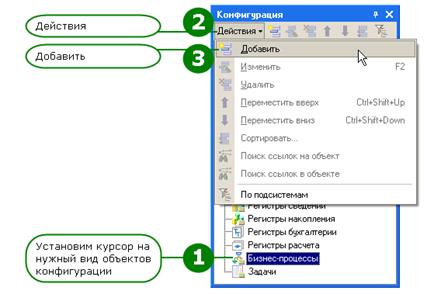
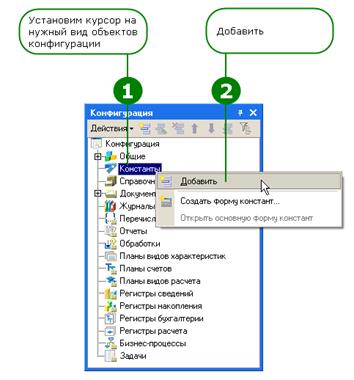
 - Далее
- Далее - Далее
- Далее - Далее
- Далее


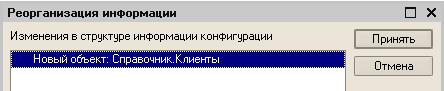


 Добавить)
Добавить)

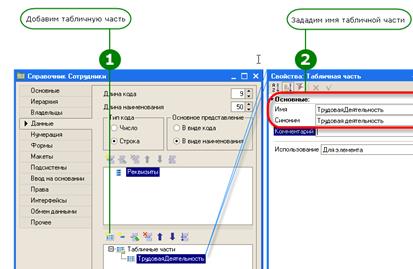
 ) табличной части ТрудоваяДеятельность (рис. ниже):
) табличной части ТрудоваяДеятельность (рис. ниже):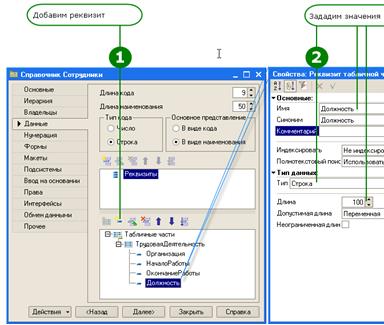






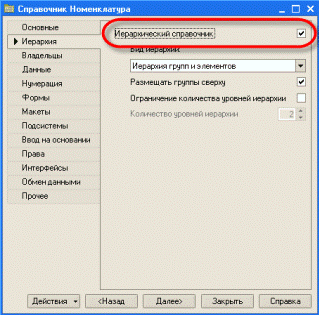


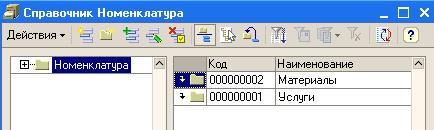


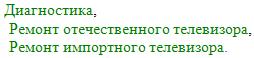

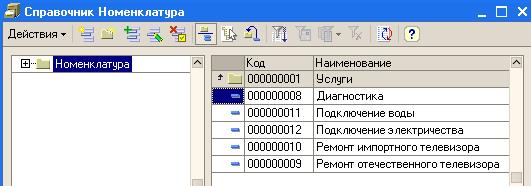





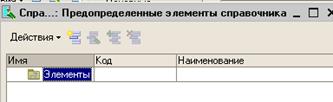



 и
и элементы справочника.
элементы справочника.



